win10开启安全和维护的方法 win10怎么开启安全和维护
更新时间:2023-05-20 09:15:00作者:zheng
在win10操作系统中,我们可以开启电脑的安全和维护,开启了电脑的安全和维护之后电脑会定时维护电脑,保护扫描病毒,更新软件以及检测系统文件完整性,但是有些用户不知道该如何开启,今天小编就教大家win10开启安全和维护的方法,如果你刚好遇到这个问题,跟着小编一起来操作吧。
推荐下载:win10系统32位纯净版
方法如下:
1、请自行下载安装Win10操作系统;
2、右键开始菜单--选择控制面板
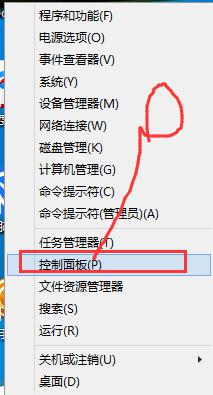
3、切换到大图标模式
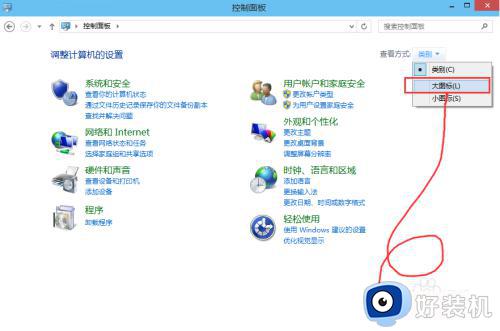
4、选择系统
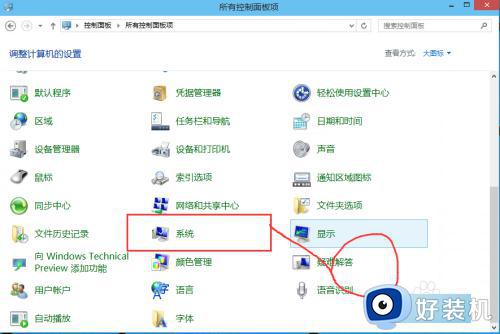
5、点击Security and Maintenance
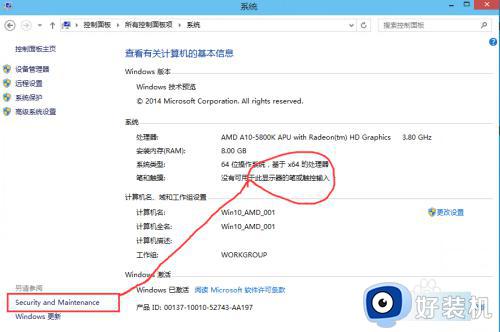
6、来到安全和维护界面
7、点击更改维护设置
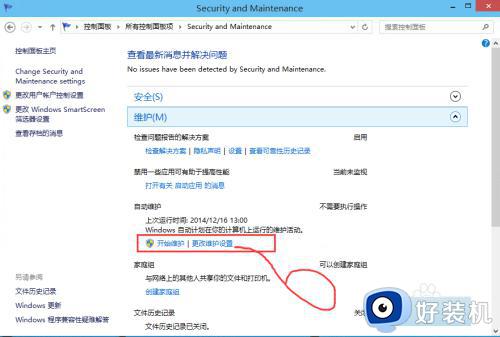
8、这里可以设置自动维护的时间
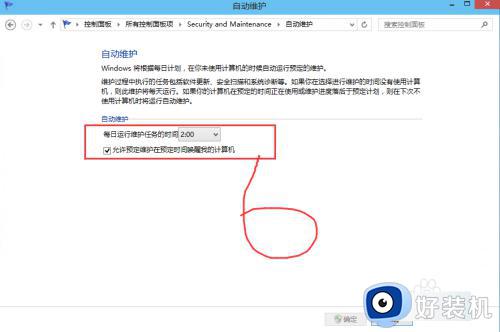
9、我们还可以设置关闭又关应用;能够自动的关闭一些不需要开机启动的应用程序
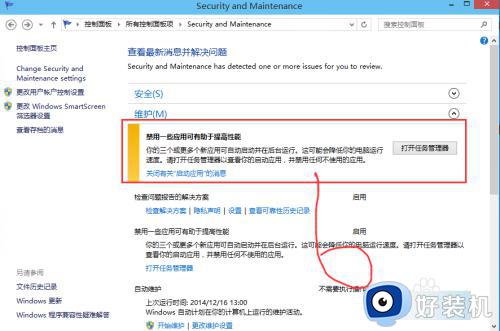
10、完成之后可以看到颜色都变了
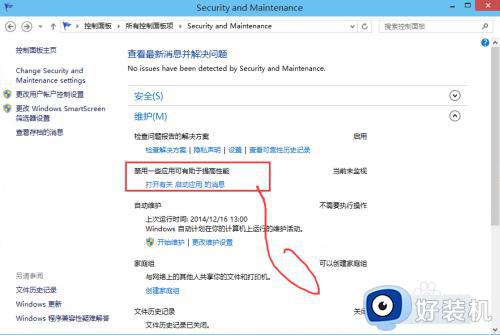
以上就是关于win10开启安全和维护的方法的全部内容,还有不懂得用户就可以根据小编的方法来操作吧,希望能够帮助到大家。
win10开启安全和维护的方法 win10怎么开启安全和维护相关教程
- 怎样退出win10安全模式 win10如何退出安全模式启动
- 如何选择win10自行维护时间 win10设置自动维护时间的方法
- win10系统安全模式怎么进 win10系统开启安全模式的方法
- win10自动维护怎么关闭 win10电脑维护模式怎么解除
- 怎么禁止win10自动维护 win10自动维护可以关闭吗
- windows10病毒和威胁防护怎么关闭 win10关闭病毒和威胁防护的步骤
- win10安全中心为什么没有病毒和防护 win10安全中心没有病毒和防护的恢复方法
- win10安全防护怎么开启 win10安全防护开启方法
- 怎样禁用win10自动维护功能 禁用win10自动维护功能的方法介绍
- win10怎么进入高级修复模式 win10开机怎么进入高级启动模式
- win10拼音打字没有预选框怎么办 win10微软拼音打字没有选字框修复方法
- win10你的电脑不能投影到其他屏幕怎么回事 win10电脑提示你的电脑不能投影到其他屏幕如何处理
- win10任务栏没反应怎么办 win10任务栏无响应如何修复
- win10频繁断网重启才能连上怎么回事?win10老是断网需重启如何解决
- win10批量卸载字体的步骤 win10如何批量卸载字体
- win10配置在哪里看 win10配置怎么看
win10教程推荐
- 1 win10亮度调节失效怎么办 win10亮度调节没有反应处理方法
- 2 win10屏幕分辨率被锁定了怎么解除 win10电脑屏幕分辨率被锁定解决方法
- 3 win10怎么看电脑配置和型号 电脑windows10在哪里看配置
- 4 win10内存16g可用8g怎么办 win10内存16g显示只有8g可用完美解决方法
- 5 win10的ipv4怎么设置地址 win10如何设置ipv4地址
- 6 苹果电脑双系统win10启动不了怎么办 苹果双系统进不去win10系统处理方法
- 7 win10更换系统盘如何设置 win10电脑怎么更换系统盘
- 8 win10输入法没了语言栏也消失了怎么回事 win10输入法语言栏不见了如何解决
- 9 win10资源管理器卡死无响应怎么办 win10资源管理器未响应死机处理方法
- 10 win10没有自带游戏怎么办 win10系统自带游戏隐藏了的解决办法
